Código de error de Netflix S7706: cómo solucionarlo – TechCult
Miscelánea / / May 04, 2023
El código de error de Netflix S7706 es un error común que puede enfrentar mientras transmite en la plataforma. En general, si es un usuario de Mac, puede encontrar este error mientras transmite Netflix en el navegador Safari. Entonces, si se pregunta cuál es el código de error S7706 en Netflix y desea solucionarlo, ¡está en el lugar correcto! La guía de hoy te enseñará a resolver este problema para que puedas seguir viendo tus programas favoritos en Netflix.
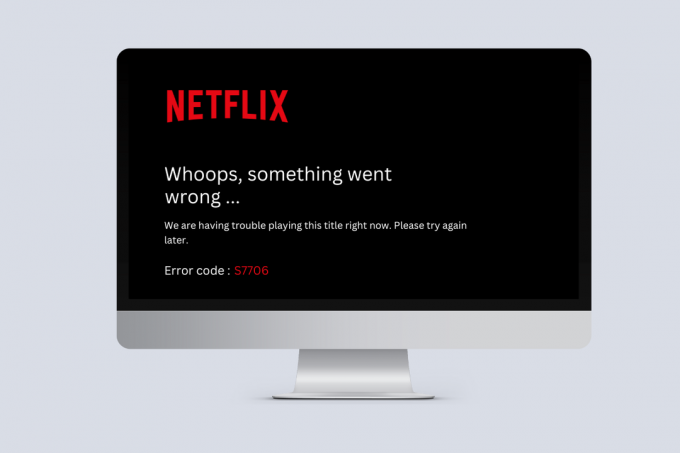
Tabla de contenido
Cómo reparar el código de error de Netflix S7706
Netflix se convirtió en el destino definitivo para nuestro entretenimiento. Se están produciendo muchos grandes espectáculos y los vemos con deleite. Sin embargo, a veces este sitio de transmisión puede enfrentar problemas y esto puede convertirse en un gran dolor para los espectadores. Por lo tanto, si también enfrenta el problema del código de error de Netflix s7706 y desea saber cómo solucionarlo, lea este artículo hasta el final. Sin embargo, antes de conocer las soluciones para resolver este problema primero, sepamos ¿cuál es el código de error S7706 en Netflix?
Respuesta rápida
Intente borrar el caché y las cookies del navegador Safari como se muestra en los pasos a continuación:
1. Abierto Safari navegador web.
2. Ve a la Historia menú.
3. Haga clic en Borrar historial opción.
4. Finalmente, seleccione el Periodo de tiempo y haga clic en Borrar historial.
¿Qué es el código de error S7706 en Netflix?
El código de error s7706 es un problema común que ocurre en el sitio de transmisión Netflix. Si también es uno de los usuarios que encontró este error, es posible que no pueda transmitir contenido aquí. Puede haber múltiples razones que causen este error, pero principalmente es una preocupación relacionada con los datos.
¿Cuáles son las causas del código de error de Netflix S7706?
A continuación se enumeran algunas de las causas por las que se produce este error.
- Datos del navegador corruptos
- Navegador obsoleto
- red lenta
- Servidor caido
- Datos corruptos de Netflix
La buena noticia es que existen múltiples métodos que puede seguir para resolverlo. Conozcámoslos uno por uno.
Anoche viste Violet Evergarden, sin embargo, no lograste terminarlo. Estás emocionado hoy por terminar toda la temporada, pero te enfrentas al código de error s7706. Entonces, conozcamos las soluciones para corregir el código de error de Netflix s7706.
Método 1: Pasos básicos para la solución de problemas
Antes de buscar una solución de problemas avanzada, primero exploremos algunos métodos básicos para probar.
1A. Reiniciar PC
Lo primero que debes intentar para solucionar este o cualquier otro error, es reiniciar el dispositivo. Por lo tanto, le recomendaremos reiniciar la computadora. Siga estos pasos para reiniciar su Mac.
1. Primero, haga clic en el Icono de menú de Apple en tu Mac.
2. Luego, haga clic en el Reanudar… opción.
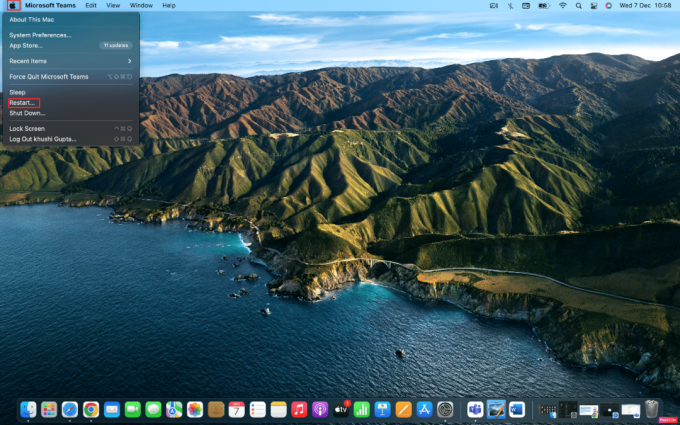
1B. Solucionar problemas de red
Como mencionamos en la sección de causas de este artículo, los problemas de red pueden crear este problema. Entonces, para resolverlo, puede cambiar su proveedor de servicios o aumentar la velocidad de la red. Para aumentar la velocidad de la red, ejecute un Prueba de velocidad, y luego lea nuestra publicación en Cómo solucionar problemas de conectividad de red en Windows 10 para comprender cómo solucionar sus problemas de conexión a Internet.

1C. Espere el tiempo de actividad del servidor
Hay ciertas cosas que no podemos controlar, una de ellas son los servidores. Como Netflix es un servicio de transmisión, almacenan el contenido disponible en el sitio en servidores. Sin embargo, a veces, para mantenimiento o actualizaciones, hacen que los servidores no funcionen. En ese caso, no puede hacer nada más que esperar a que el equipo de Netflix lo arregle. Para comprobar y estar seguro de que son realmente los servidores, puede utilizar el Netflix oficial página.
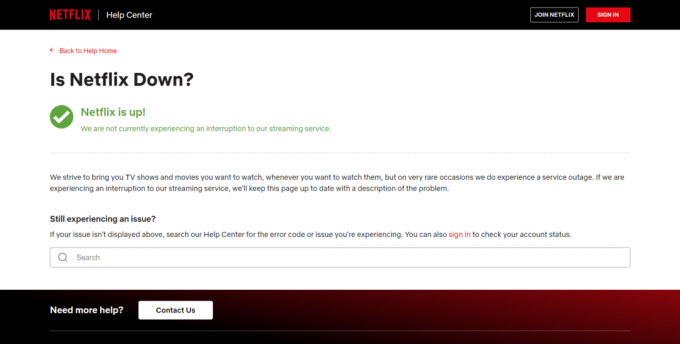
Lea también:8 formas de corregir el código de error de Netflix NSES-UHX
Método 2: borrar la memoria caché y las cookies del navegador
Los datos corruptos son una de las principales causas de este problema. Para borrar los datos del navegador, lea nuestra guía sobre cómo borrar el historial de navegación de cualquier navegador.

Método 3: usa la aplicación de Netflix
Como los navegadores funcionan como un tercero entre el usuario y Netflix, es una mejor opción usar la aplicación. No solo aumentará la rapidez de las acciones, sino que también enfrentará menos problemas que enfrentaba debido a las capacidades limitadas de un navegador. Descarga e instala la aplicación de Netflix desde Tienda de aplicaciones.

Método 4: actualizar el navegador
Si el navegador está desactualizado, en ese caso, es posible que enfrente problemas similares a este. Porque las actualizaciones no solo traen nuevas funciones, sino que también aumentan su seguridad y corrigen algunos errores. Por lo tanto, si este problema se debe a un error, es posible que la nueva actualización del navegador contenga la solución. Por lo tanto, definitivamente le recomendamos que lo descargue tomando la ayuda de los pasos que compartimos a continuación.
Nota: Aquí, hemos mostrado Chrome como ejemplo. Si está utilizando el navegador Safari, actualice el navegador respectivo.
1. Abre el Google Chrome aplicación utilizando la barra de búsqueda en la parte inferior. Haga clic en Abierto.
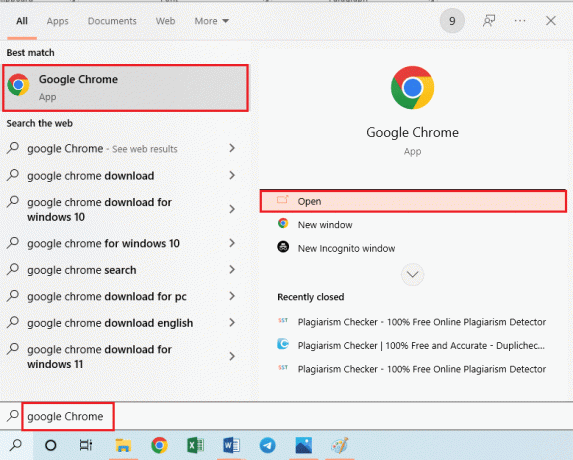
2. Clickea en el tres puntos verticales en la esquina superior derecha de la página y haga clic en el Ajustes opción.
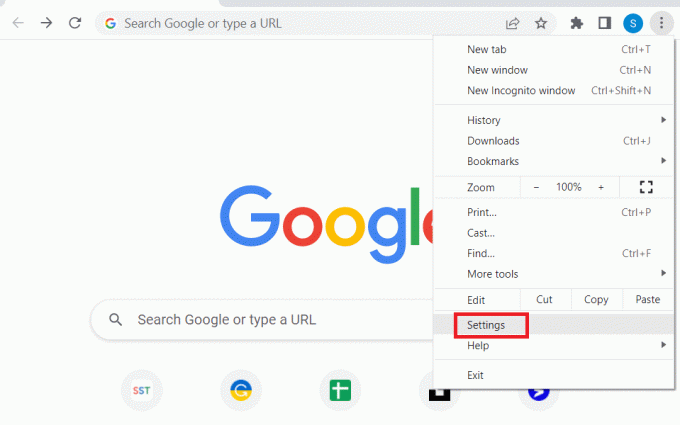
3. Clickea en el Acerca de cromo pestaña debajo de Avanzado sección en el panel izquierdo de la ventana.
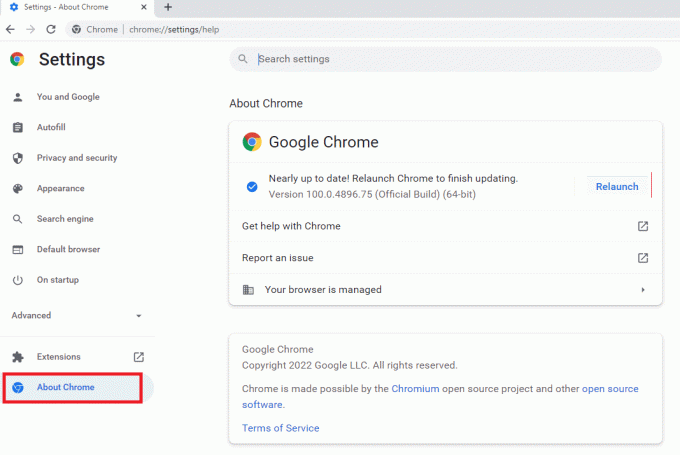
4. Si hay una actualización, se descargará automáticamente.
5. Clickea en el Relanzar después de instalar la actualización.
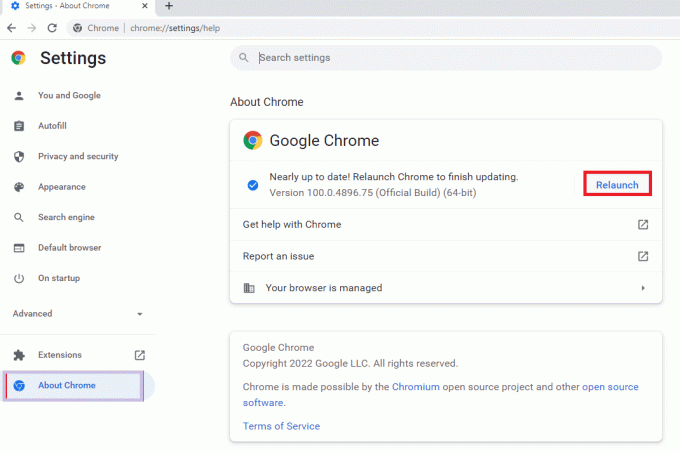
Lea también:Cómo reparar el código de error de Netflix CM 17377
Método 5: Póngase en contacto con Netflix
Si ningún otro método que mencionamos funciona, puede comunicarse con el equipo de Netflix y explicar su problema. Póngase en contacto con ellos desde su oficina página de Twitter, que tiene más de 21 millones de seguidores (le recomendamos que se comunique con el equipo específico del país para obtener una respuesta más rápida) o también puede comunicarse con el pagina oficial de contacto y describa su problema.
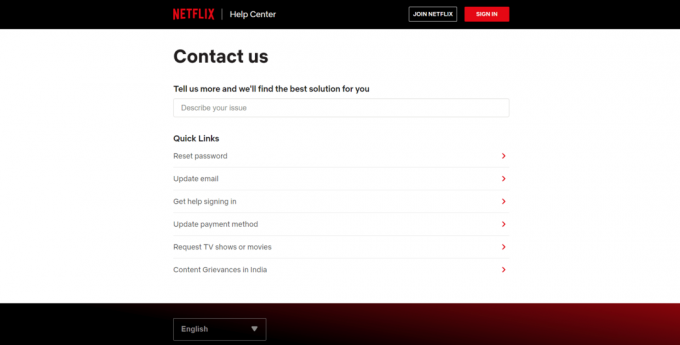
Esperamos que después de leer este artículo haya podido resolver Código de error de Netflix s7706 asunto. Si aún tienes dudas, no olvides hacerlas en la sección de comentarios y nuestro equipo las resolverá. También puede sugerirnos un nuevo tema e intentaremos escribir un artículo dedicado a eso. Guarde nuestro sitio en favoritos para futuras referencias. Gracias por leer.
Elon es un escritor de tecnología en TechCult. Ha estado escribiendo guías prácticas durante aproximadamente 6 años y ha cubierto muchos temas. Le encanta cubrir temas relacionados con Windows, Android y los últimos trucos y consejos.



